LED 像素边缘发光亚克力标牌
 0
0
耗材和工具

电子耗材:
- 可寻址像素条 - 使用 60/m SK6812 RGBW 类型。SK6812 也有 RGB 类型。
- 像素控制器 Ion 或像素控制器 Electron 或您选择的像素控制器(例如 Arduino)
- 触觉瞬时按钮 - 包含在 NLED 像素控制器中
- 22AWG 电线 - 红色和黑色用于供电 - www.NLEDshop.com
- 用于像素连接的 4 导体带状电缆 - www.NLEDshop.com
- SPST 摇臂开关或其他类型的开关
- 18650 电池座 - BH-18650-PC 为针型,也可从 Digikey 购买线尾型
- 18650保护锂电池
硬件:
- 0.25英寸厚的透明亚克力,尺寸
- 0.125英寸黑色或彩色丙烯酸树脂,尺寸约高0.25英寸
- 4x 1 英寸长 0.25 英寸螺栓,不锈钢
- 12x 配套螺母,不锈钢
- 3/4 英寸 x 3/4 英寸 x 3/4 英寸的铝制 U 型槽挤压件,长度与亚克力相同。本项目为 8 英寸。
- 卡普顿胶带绝缘
- 绝缘用电工胶带
- 铝箔胶带 - 类似锡箔,用作反射器。
- 可选:Shapelock/Polymorph/InstaMorph 塑料
工具:
- 喷砂柜和介质(切勿使用真正的沙子)
- 乙烯基切割机和乙烯基材料或切割面罩 - 并非所有乙烯基薄膜都适用于喷砂,但大多数都可以。
- 钻头和钻头
- 锯子切割挤压件
- 电子工具
- 热胶和枪
NLED 控制器软件: 其他控制器将需要不同的应用程序。
- NLED Aurora Control - LED 排序软件,为 NLED 控制器创建自定义颜色序列。
设计和布局






这个项目的想法是利用一块剩余的 0.25 英寸透明亚克力板,上面已经有四个孔。我们根据已知的尺寸和孔位置创建了一个 Adobe Illustrator 文件。我们决定标识的点亮方式是从顶部而不是底部。标识将以 NLED 标识为特色,顶部饰有模拟北极光图案,并添加一些细节,使其看起来像一块 PCB 板。最后再用一层彩色乙烯基(浅蓝色/青色)来添加额外的细节,使某些方面更加突出。
由于要用乙烯基进行喷砂处理,因此必须将其设计成干净的矢量。干净指的是没有双线、重叠或任何会干扰乙烯基切割的因素。激光蚀刻可能不会受到重叠矢量的影响。
不涉及图形设计,仅涉及乙烯基切割的一些技巧
- 使用点数最少的矢量。如果从光栅转换为矢量,由于点数过多,边缘可能会非常参差不齐,刻字机很容易把边缘磨破。在 Illustrator 中使用“对象”->“路径”->“简化”来最小化。
- 放置所有矢量后,选择任何重叠的矢量,然后使用 Pathfinder -> Unite 将它们合并为一个,这样就不会出现重叠的切口。
- 使边缘出血,使蚀刻区域延伸到边缘之外,这样可以更轻松地放下乙烯基,而乙烯基永远不会被完美地放置或笔直。
- 乙烯基图案是一门艺术,而非科学。想要100%平直或完美地摆放位置,几乎是不可能的。
丙烯酸准备

正面亚克力:
- 已经切割和钻孔,只需撕掉保护膜。最后撕掉保护膜是为了防止刮伤
- 如果需要的话,用火抛光边缘。
- 将喷砂遮罩贴到亚克力面板正面。铰链技术有助于更好地放置。用胶带将亚克力面板固定住,不要撕掉遮罩的背纸,将其与亚克力面板对齐,握住遮罩的一边,将遮罩前后翻动,目测并调整位置。
- 使用您选择的方法和介质对丙烯酸进行喷砂处理。切勿使用真正的沙子。
- 检查蚀刻是否充分,不需要蚀刻那么深,但需要均匀一致。
- 一旦一切顺利,就小心地取下乙烯基面罩。
- 清除表面的灰尘或油脂。
- 将蓝色乙烯基与“NLED”和网站一起使用。
后部丙烯酸: 是可选的,但可以增加额外的深度和效果。
- 发现一块 0.125 英寸厚的黑色丙烯酸废料,有一些磨损,但看不出来
- 将其切割成与透明亚克力相同的尺寸,但顶部高出 0.5 英寸。这样可以让 U 型槽滑到顶部边缘,并在透明亚克力和像素条之间留出 0.5 英寸的空间。切割工作是用台锯和塑料专用径向刀片完成的。
- 标记并钻四个匹配的孔。
- 由于它是废料,所以清理了表面。
- 喷洒一层薄薄的银色/镜面喷漆,以产生星空效果。
电子设备


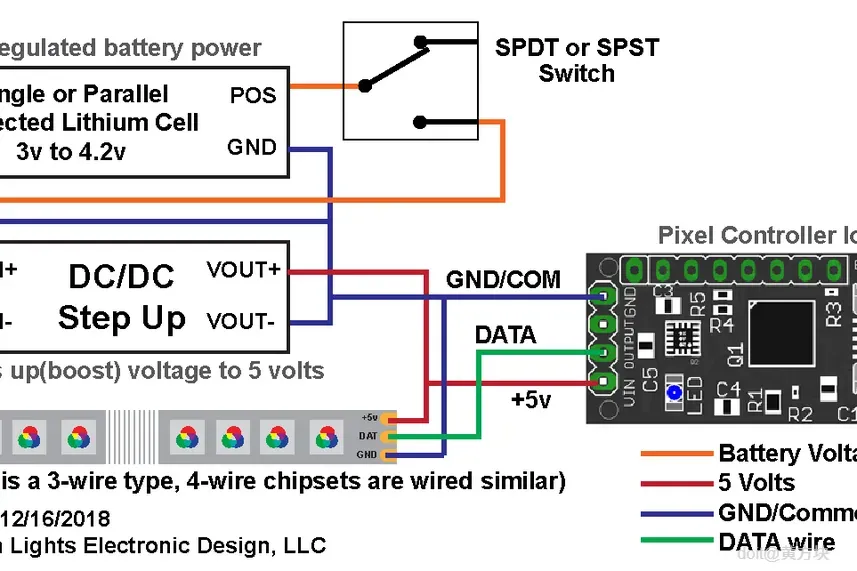
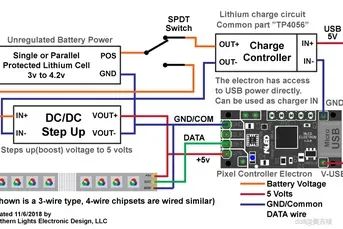



可以通过多种不同方式来实现。
电源: https://www.nledshop.com/projectguide/batteries/
选择直接用 18650 电池为像素灯供电,无需升压至 5 伏。SK6812 和几乎所有其他 5 伏芯片组都能在单节锂电池的较低电压下正常工作。单节锂电池的电压范围在 4.2 伏到 3 伏之间。一旦电池放电至 3.3 伏以下,蓝色 LED 就会停止工作。这实际上会减少电池的可用电量,但对于这个标识中的 12 个像素灯来说,仍然有足够的运行时间。电池可以取出充电。
电子产品: 本指南包含更多有关 LED 项目的信息 https://www.nledshop.com/projectguide/
- 首先将所有组件测试安装到 U 型槽挤压件中。
- 清洁并去除挤压件中的油脂,以使条带和任何胶水更好地粘合。
- 一旦确定了位置,就会为电池座钻孔,以便电线穿过挤压件。
- 钻了两个用于 4n40 螺钉的孔并攻丝,以将电池座安装到挤压件上。
- 使用热胶和 shapelock/instamorph 塑料将摇臂开关安装到电池座上。
- 将聚酰亚胺胶带贴到像素条的两端,以防止挤压短路。
- 使用像素条的自粘胶将其粘贴到 U 型槽上。它直接位于透明亚克力板的上方。
- 测量、切割、焊接,并用热缩管套住电池座和开关线,然后将它们穿过挤压件上的孔。小心,孔可能有锋利的边缘,去除毛刺或进行绝缘处理。
- 将电源线焊接到像素条上。
- 将像素条上的4根线(仅使用3根)焊接到控制器上。电线和控制器的长度和位置都经过仔细考虑。
- 将控制器放置在可访问 USB 端口的位置
- 将触觉按钮焊接到 Pixel Controller Ion 或 Pixel Controller Electron 上,考虑电线的长度以防止任何额外的松弛。
- 用电子胶带包裹控制器,但应该使用热缩管。
- 测试了控制器、电源和像素。如有问题,请进行更正。
- 将触觉开关热粘到位,可以从挤压末端进行访问,就像 USB 端口一样。
组装和排序





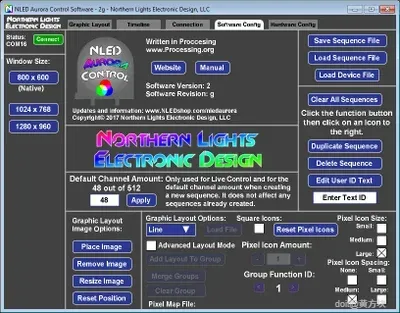

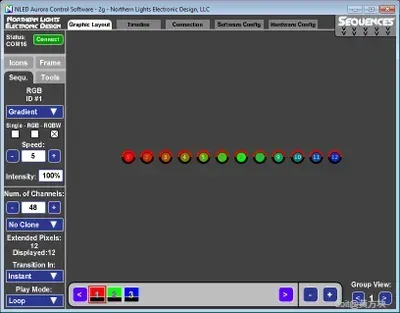
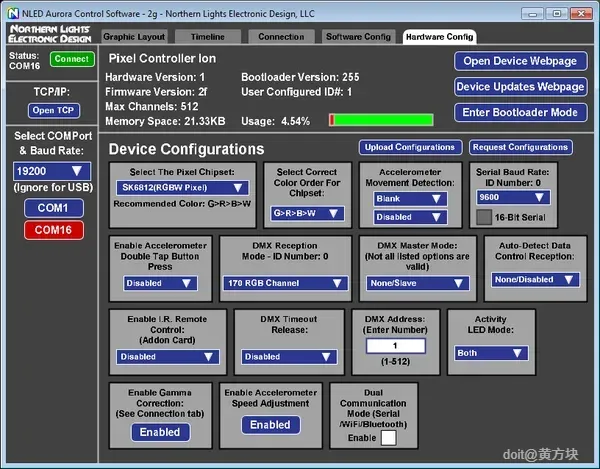
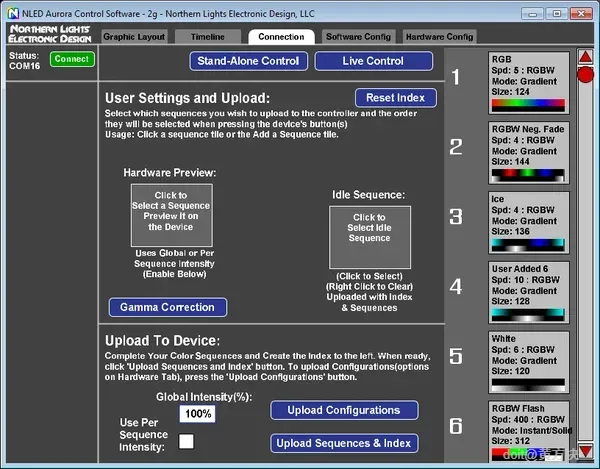
组装步骤:
1. 在透明亚克力板内侧贴上一块铝箔胶带,将其向内折叠,确保没有粘性面外露,同时透明亚克力板的上边缘保持不被覆盖。此胶带片用作反光板。
2. 对所有表面进行最终清洁。
3. 使用0.25英寸的螺母和螺栓将透明亚克力板与黑色亚克力板固定在一起。其中两个螺母作为垫片使用,背面再加一个螺母和防松垫圈以确保结构稳固。
4. 将U型槽和电子组件滑动安装到顶部,注意确保反光板向内弯曲,且不接触像素灯珠。
5. 接通电源并测试。
添加色彩序列:
- 使用NLED Aurora Control软件非常简单,或也可使用您的设备所支持的其他色彩序列软件。
您可以在官方网站或YouTube上查找有关NLED Aurora Control软件使用的更多资源及教程视频。
操作步骤:
1. 启动NLED Aurora软件,并通过USB端口(显示为COM端口或串行端口)连接控制器。
2. 控制器名称及相关信息将自动填充至“硬件配置”标签页。请根据您的控制器、像素灯及其他设置调整配置模块。必须设置像素芯片类型(Pixel Chipset)及颜色顺序(Color Order):WS2812等默认为GRB;SK6812则需设为GRBW。
3. (可选)加载示例序列文件:在“软件”标签页中点击“加载序列文件”按钮,导航至/saves文件夹,选择一个序列文件直接使用或作为模板。“electron-v2a-rgb-768-channels.txt”是Pixel Controller Electron的默认文件;“ion-v2a-rgb-510-channels.txt”则是Pixel Controller Ion的默认文件。
4. 在“软件”标签页中,设置“默认通道数量”,该数值应等于您的像素灯所需通道总数。例如:12个RGBW像素灯需要48个通道,12个RGB像素灯则需要36个通道。
5. 转到“图形布局”或“时间轴”标签页,点击右上角的“序列(Sequences)”图标。
6. 创建新的色彩序列,或选择已有序列进行加载和编辑。
7. 请参考软件手册及YouTube上的教程视频,学习如何编辑和创建您的色彩序列。
注:未来可考虑增加红外接收器功能,但目前尚未实现。
完成





 0
0 0
0 0
0 qq空间
qq空间  微博
微博  复制链接
复制链接  分享
分享